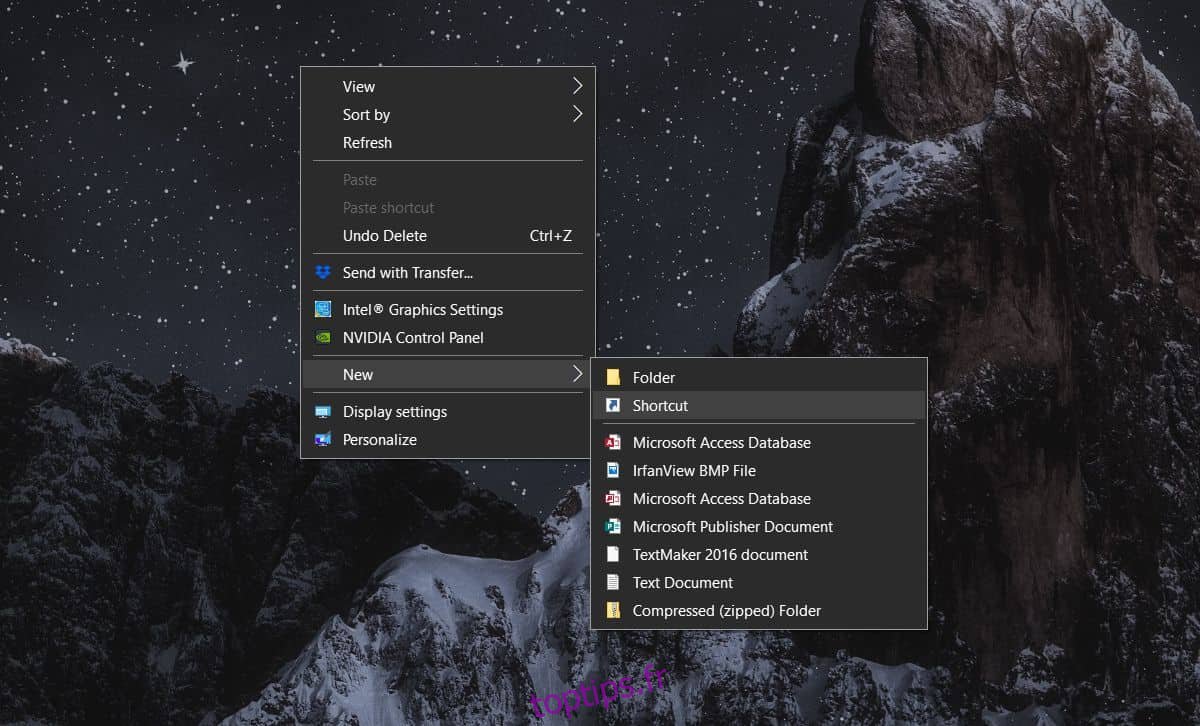Les paramètres du panneau de configuration peuvent être épinglés au menu Démarrer, tout comme les paramètres de l’application Paramètres, mais il existe des limitations. Tous les paramètres auxquels vous pouvez accéder à partir du panneau de configuration ne peuvent pas être épinglés dans le menu Démarrer. Exemple concret; le Gestionnaire de périphériques.
Vous pouvez accéder au Gestionnaire de périphériques sur Windows 10 de nombreuses manières différentes, dont l’une via le Panneau de configuration, mais l’application n’est pas un composant du Panneau de configuration. C’est une application à part entière. Voici ce que vous devez faire pour épingler le Gestionnaire de périphériques au menu Démarrer de Windows 10.
Épingler le Gestionnaire de périphériques au menu Démarrer
Accédez à votre bureau et faites un clic droit dans une zone vide. Dans le menu contextuel, sélectionnez Nouveau> Raccourci.
Dans la fenêtre Créer un nouveau raccourci, cliquez sur Suivant et dans le champ Emplacement, saisissez ce qui suit. Cliquez sur Suivant, donnez au raccourci un nom approprié, par exemple, Gestionnaire de périphériques, puis cliquez sur Terminer.
devmgmt.msc
Vous pouvez tester le raccourci en double-cliquant dessus. Cela ouvrira le Gestionnaire de périphériques.
Maintenant que le raccourci est prêt, vous pouvez l’épingler. Corrigez-le et sélectionnez Épingler pour démarrer dans le menu contextuel. Une fois que vous avez épinglé le raccourci, vous êtes libre de le supprimer de votre bureau.
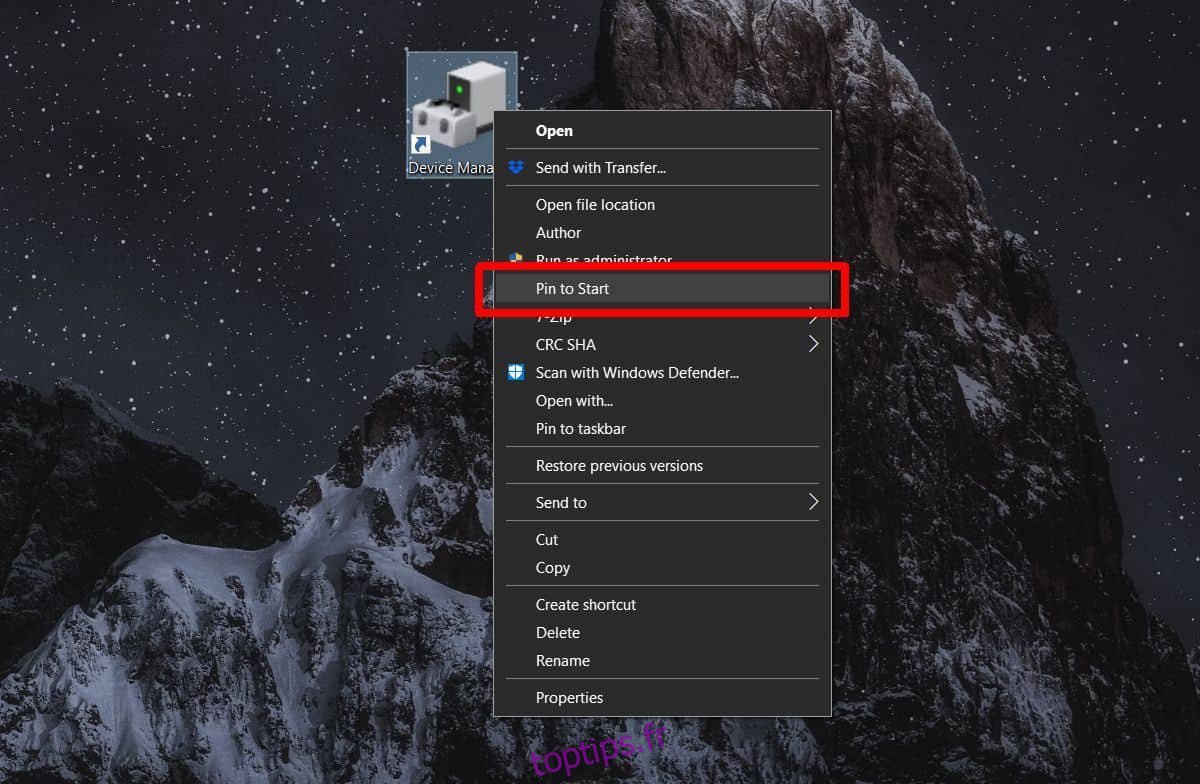
Ouvrez le menu Démarrer et recherchez la vignette nouvellement épinglée du Gestionnaire de périphériques. Cliquez dessus et cela ouvrira l’application. Vous pouvez détacher la vignette à tout moment, mais pour la récupérer, vous devrez créer à nouveau un nouveau raccourci.

Sur cette note, vous pouvez également utiliser le raccourci pour épingler le Gestionnaire de périphériques à la barre des tâches. Cliquez avec le bouton droit sur le raccourci et sélectionnez l’option Épingler à la barre des tâches.
Normalement, les utilisateurs peuvent accéder au Gestionnaire de périphériques en cliquant simplement avec le bouton droit sur le bouton Démarrer, mais si vous avez l’habitude d’utiliser le menu Démarrer pour accéder aux applications, il peut être préférable d’épingler le Gestionnaire de périphériques. Il va sans dire qu’il existe de nombreuses façons d’accéder à cette application et cette astuce concerne davantage la commodité et la facilité d’utilisation.
Curieusement, il n’y a pas d’autre moyen d’épingler le Gestionnaire de périphériques au menu Démarrer sans utiliser un raccourci sur le bureau. Vous pouvez rechercher l’application dans Windows Search, mais si vous cliquez avec le bouton droit sur le résultat de la recherche pour l’application, le menu contextuel n’aura pas d’option pour épingler l’application au menu Démarrer. De même, la vignette que le raccourci ajoute au menu Démarrer ne peut pas être utilisée pour l’épingler à la barre des tâches.